Conta de reparo do Outlook esmaecida [Correção]
![Conta de reparo do Outlook esmaecida [Correção]](https://cdn.thewindowsclub.blog/wp-content/uploads/2023/12/outlook-repair-account-greyed-out-1-640x375.webp)
A opção Reparar no Outlook é usada para reparar as contas de usuário no aplicativo Outlook. Você pode acessar esta opção abrindo as configurações da sua conta no Outlook. Se a conta de reparo estiver esmaecida no Outlook, você poderá usar as correções fornecidas neste artigo.

A conta Fix Repair está esmaecida no Outlook
Se a opção Reparar estiver esmaecida no Outlook, use as seguintes correções para resolver o problema.
- Qual é o seu tipo de conta?
- Execute a ferramenta de reparo da caixa de entrada da Microsoft
- Execute a ferramenta Assistente de Recuperação e Suporte da Microsoft
- Crie um novo perfil
- Reparar o Microsoft Office
- Desinstale e reinstale o Microsoft Office
Vamos começar.
1] Qual é o seu tipo de conta?
É importante saber que tipo de conta do Outlook você está usando. Isso ocorre porque a opção Reparar não está disponível se você estiver usando uma conta do Exchange. A Microsoft mencionou isso no site oficial:
A opção Reparar não está disponível se você estiver usando o Outlook 2019/16 para se conectar a uma conta do Exchange.
Estou usando o Outlook 2019 e descobri que a opção Reparar também está esmaecida. Isso significa que a Microsoft também desativou a opção Reparar para contas do Exchange em outras versões do Outlook. Você pode verificar o tipo de conta do Outlook que está usando abrindo as configurações da conta.
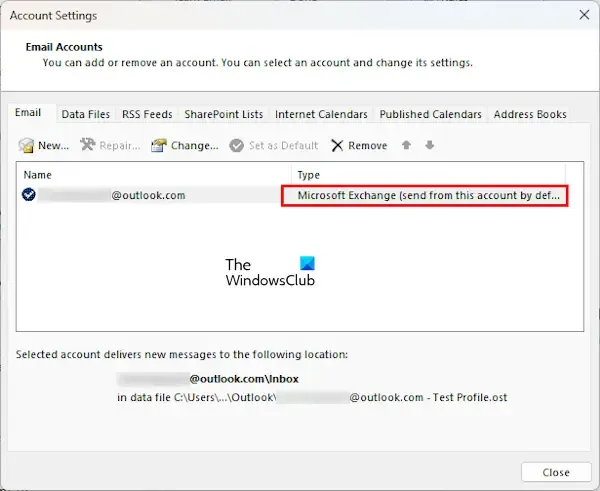
Siga as etapas fornecidas abaixo:
- Abra o Outlook.
- Vá para “Arquivo > Configurações da conta > Configurações da conta.”
- O tipo de sua conta do Outlook é mencionado na guia E-mail.
2] Execute a ferramenta de reparo da caixa de entrada da Microsoft
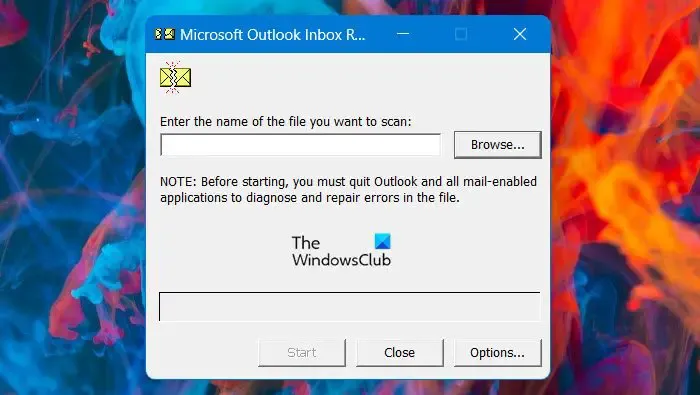
Você também pode reparar seu perfil corrompido usando a Ferramenta de reparo da caixa de entrada da Microsoft. Você pode iniciar esta ferramenta através do arquivo exe SCANPST.
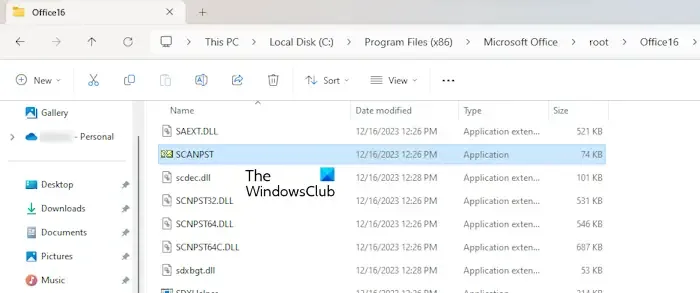
Este arquivo está localizado em qualquer um dos seguintes locais no Explorador de Arquivos:
- C:\Arquivos de Programas (x86)\Microsoft Office\root\Office16
- C:\Arquivos de Programas\Microsoft Office\root\Office16
Abra o Explorador de Arquivos, cole os caminhos acima na barra de endereço e pressione Enter. No caminho acima, você pode encontrar outra pasta no lugar do Office16 dependendo da versão do Microsoft Office instalada no seu sistema.
3]Execute a ferramenta Microsoft Support and Recovery Assistant
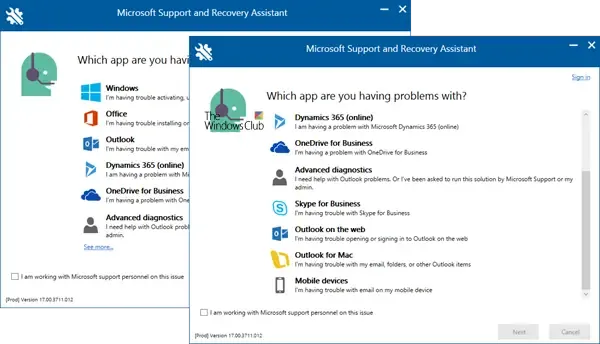
A Ferramenta Assistente de Recuperação e Suporte da Microsoft ajuda a resolver problemas associados aos aplicativos do Office 365, incluindo Word, Outlook, Excel, etc. Essa ferramenta pode corrigir vários problemas do Outlook, como /span>, etc. O Outlook continua solicitando uma senha, O Outlook não inicia
4] Crie um novo perfil
Você pode tentar criar um novo perfil no Outlook e ver se isso ajuda. Siga as etapas fornecidas abaixo:
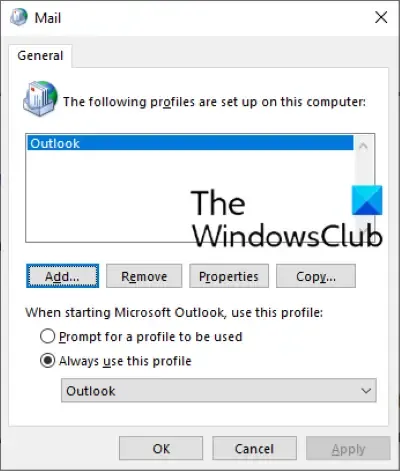
- Abra o Outlook.
- Vá para “Arquivo > Configurações da conta > Gerenciar perfis.”
- Selecione Mostrar perfis.
- Clique em Adicionar e digite o nome do seu novo perfil.
- Digite seu endereço de e-mail e configure sua conta no novo perfil.
5]Reparar o Microsoft Office
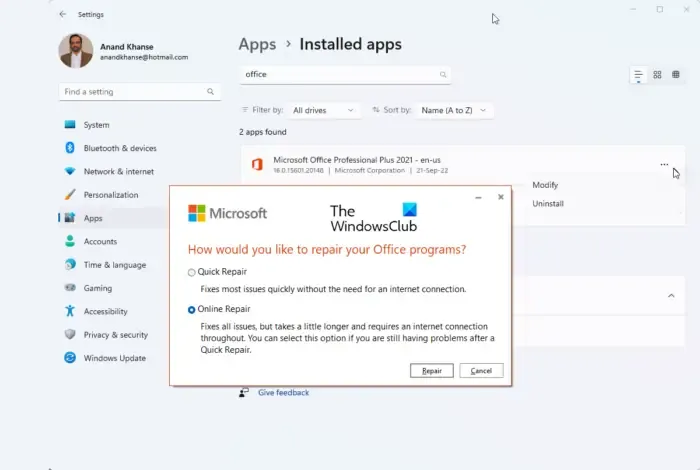
Se não for possível reparar seu perfil do Outlook, você poderá reparar o Microsoft Office. Abra Configurações em seu computador Windows 11/10 e vá para a página Aplicativos instalados. Agora, procure o aplicativo Microsoft Office. Depois de encontrá-lo, clique nele e selecione Modificar. Você verá as opções de reparo lá. Execute um reparo on-line.
6]Desinstale e reinstale o Microsoft Office
Se o problema persistir, sugerimos que você desinstale o aplicativo Microsoft Office e reinstale-o. Antes de desinstalar o Microsoft Office, anote sua chave de licença, pois você precisará dela para ativar o Microsoft Office no momento da instalação.
Eu espero que isso ajude.
Como reinstalar o Outlook?
Para reinstalar o Outlook, você deve reinstalar o pacote Microsoft Office. Você pode fazer isso nas configurações do Windows 11/10. Antes de desinstalar, não se esqueça de anotar a chave de licença do seu pacote Microsoft Office.
Como executo o reparo da caixa de entrada?
Você pode executar a ferramenta de reparo da caixa de entrada iniciando o arquivo executável SCANPST. Você encontrará este arquivo no diretório raiz do Microsoft Office em seu Explorador de Arquivos.



Deixe um comentário